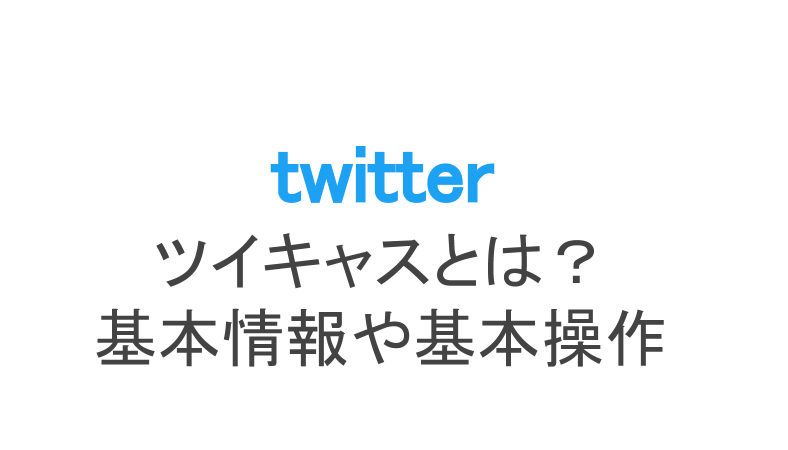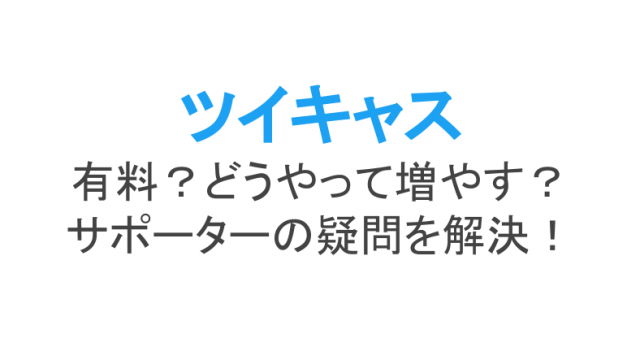最近、利用者が増えているライブ配信アプリ。たくさんのライブ配信アプリがありますが、大手のSNSと連携して、視聴者がフォロワーになってくれるようなアプリって気になりませんか?
そこでおすすめしたいのが、以前ブームを巻き起こしたツイキャスです。ここでは「そもそもツイキャスって?」という基本情報や、配信方法・視聴方法などの基本操作などを解説します。
ツイキャスとは?
ツイキャスとは、株式会社モイが運営するライブ配信サービスです。インスタライブや17ライブのように、動画を生放送で配信したり、その配信を視聴してコメントしたりできます。
ちなみに、正式名称は「TwitCasting(ツイットキャスティング)」。ニコニコ生放送のように有料会員になる必要がなく無料で登録できたため、登場したばかりの頃は通称「ツイキャス」の名前で人気が出ていました。
他のライブ配信アプリが登場したことで、そちらに流れてしまったユーザーもいますが、以前から使っている人は長く愛用するほど根強い人気があります。
Twitterとの関連性
「ツイキャス」と聞くとTwitterを連想する人もいるかもしれません。SNSのTwitterを運営しているのはTwitter社ですが、実はツイキャスを運営する株式会社モイとは資本関係などは特にありません。
ただ、Twitterと連携できる仕組みになっており、ツイキャスで配信を始めるとTwitterに通知が投稿されます。
Twitterのフォロワーはその投稿を見てTwitter経由でライブ配信を視聴できたり、逆にツイキャスを見に来た人がTwitterのアカウントをフォローしてくれたりと、Twitterとの強い連携が特徴的です。
ツイキャスは有料?無料?
ツイキャスを利用するにはアカウント登録が必要ですが、視聴はもちろん、配信も完全無料でできます。
ただ、視聴者が配信者に「差し入れ」と呼ばれるプレゼントを送る機能があり、差し入れを送るにはポイントが必要です。このポイントは初回ログイン時と最後の差し入れを送ってから24時間後に100pt自動でチャージされるため、時間を置けば無料で差し入れも可能。
チャージされるポイント以上に差し入れを送りたい場合にのみ、有料でポイントを購入する必要があります。
ツイキャスの使い方
続いて、ツイキャスの基本的な使い方を解説しましょう。
アカウント作成と初期設定
ツイキャスの配信・視聴には、ツイキャスアカウントが必要ですが、まずツイキャスは配信用と視聴用の2つのアプリがあることを覚えておきましょう。それぞれのアカウント作成、ログイン方法を解説します。
配信者用アプリ:ツイキャス・ライブ
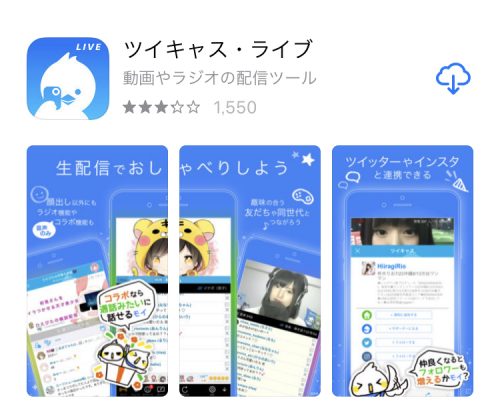 ツイキャス配信用
ツイキャス配信用配信用はこちらの青い「ツイキャス・ライブ」のアプリ。
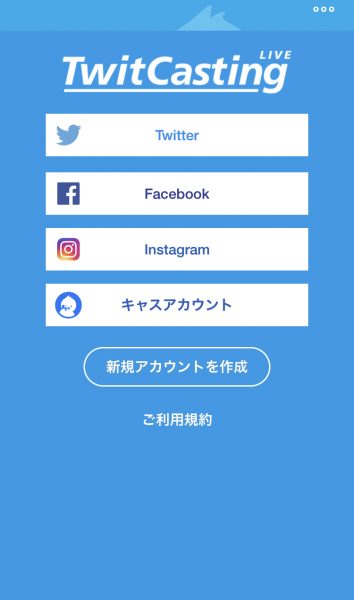 ログイン、またはアカウントを作成する
ログイン、またはアカウントを作成するアプリを初めて起動するとこの画面になります。TwitterやFacebookなどのアプリと連携してログインするか、連携せずにツイキャス用の新規アカウントを作成するかを選びます。
ツイキャスはTwitterとの連携が強いので、ここではTwitter経由でログインしてみましょう。
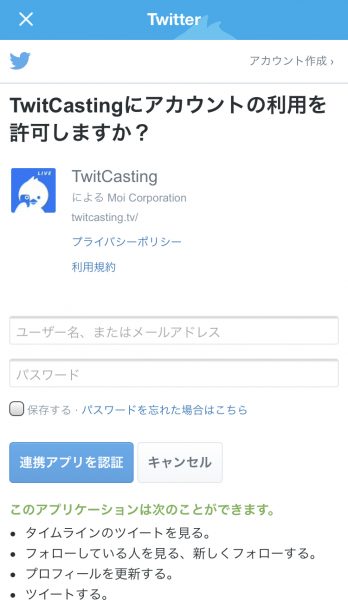 Twitterで連携を許可する
Twitterで連携を許可するTwitterでログインするとき、Twitter側で連携アプリの認証を行います。TwitterのIDとパスワードを入力して「連携アプリを認証」をタップするだけで完了です。
ツイキャスに初回ログインをすると、マイクの許可とカメラの許可が求められます。ライブ配信には必要なので、2つとも許可して準備完了です!
視聴者用アプリ:ツイキャス・ビュワー
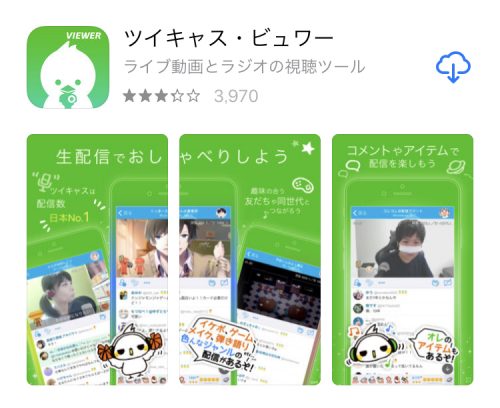 ツイキャス視聴用
ツイキャス視聴用そして視聴用は「ツイキャス・ビュワー」という緑のアプリです。ツイキャスを視聴するにはこのアプリがあると便利ですが、必ずしもログインが必要というわけではありません。
 同意する
同意するツイキャス・ビュワーを起動すると、最初にこの画面になります。「同意して開始」をタップしましょう。
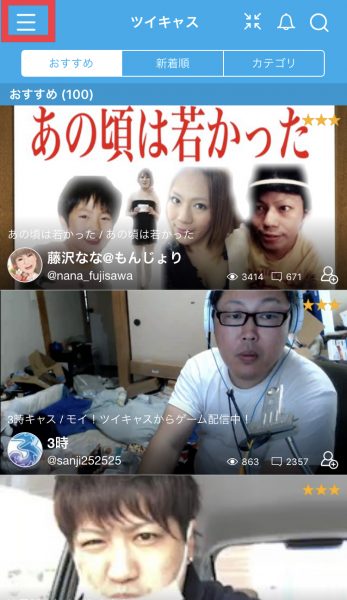 ホーム画面へ
ホーム画面へすると、すぐにホーム画面に切り替わります。ログインしなくてもここから気になるツイキャスを視聴可能です。
ただ、コメントしたり差し入れを送ったりしたいときにはログインが必要になります。左上の「三」のマークをタップしてみましょう。
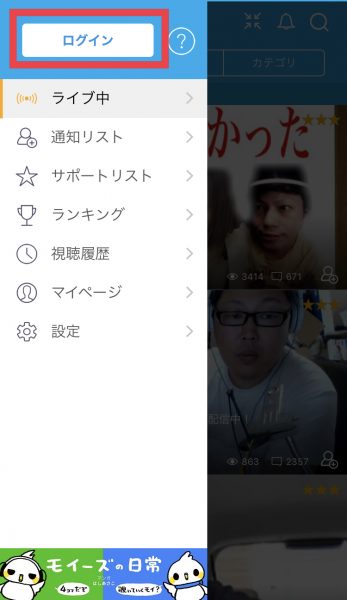 ログインをタップ
ログインをタップメニューが表示されるので、続いて一番上の「ログイン」をタップ。
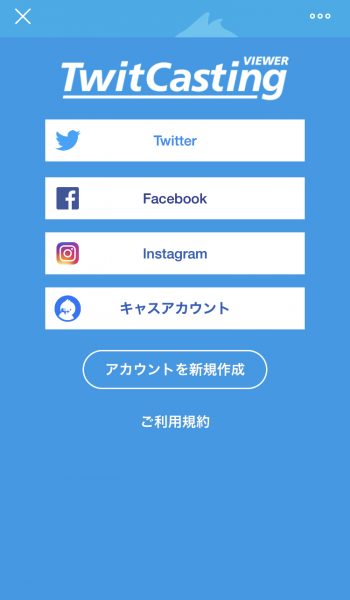 ログインまたはアカウント作成
ログインまたはアカウント作成先ほどのツイキャス・ライブと同じ画面になりました。ここでも各SNSと連携してログインしたり、アカウントを作成したりしましょう。
配信方法
次に肝心の配信方法を解説します。ツイキャスでライブ配信を楽しみたい人はチェックしてみてください。
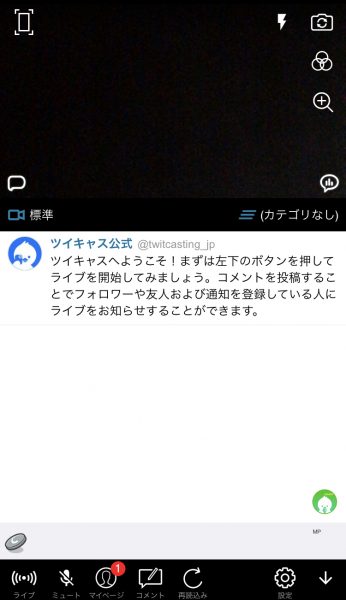 起動後の画面
起動後の画面ツイキャス・ライブを起動すると、すぐにこの画面になります。ライブ配信専用のアプリなので、配信以外の機能がなくシンプルで、すぐに配信を開始できるのです。
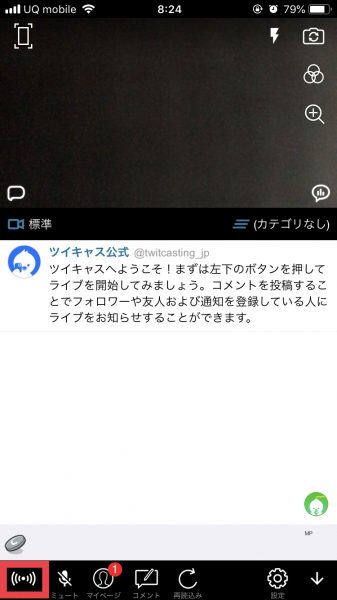 ライブボタンをタップ
ライブボタンをタップライブ配信をスタートするには、左下のライブボタン(電波を飛ばしているようなアイコン)をタップします。
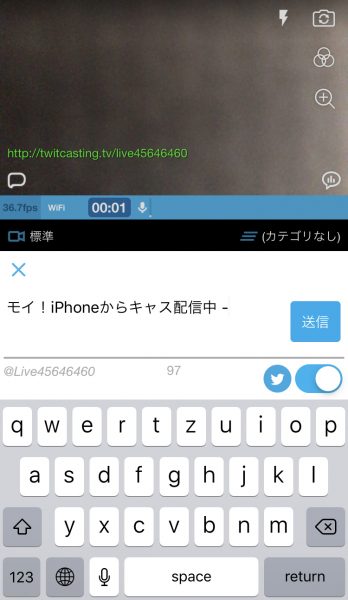 ツイキャスを通知
ツイキャスを通知すると、上の撮影画面に「接続中」や緑のURLが出てきます。さらにツイキャスからTwitterにライブ配信を始めたことを投稿できるようになっています。下のツイート欄に自由に書き込んで「送信」をタップすることで、Twitterに投稿できますよ。
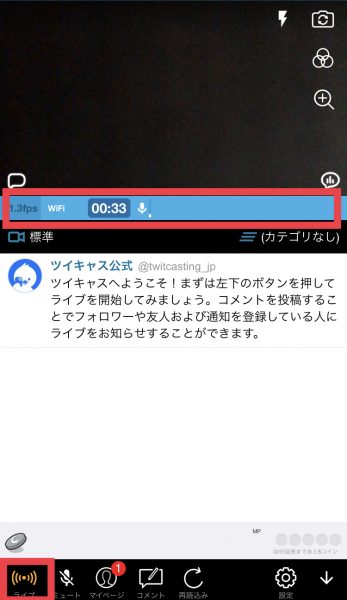 経過時間とライブ配信終了
経過時間とライブ配信終了ライブ配信中は上に青い帯で経過時間が表示されます。また、配信中であることがわかるようにライブボタンがオレンジ色になっています。
ライブ配信を終了したいときは、オレンジ色になっているライブボタンをタップしましょう。
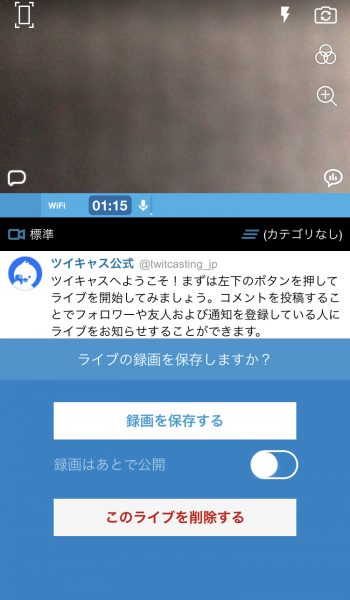 ライブ配信の録画と削除
ライブ配信の録画と削除ライブ配信を終了する前に、今の動画を録画するか、削除するかを決められます。録画して公開することで、視聴者はいつでもライブ配信の視聴が可能です。
視聴方法(閲覧のしかた・見方)
続いて視聴方法の解説です。ライブ配信はしないけど、視聴を楽しみたいという人はチェックしておきましょう!
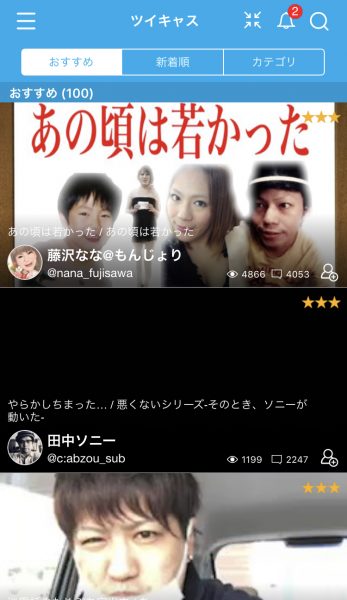 気になる配信をタップ
気になる配信をタップツイキャス・ビュワーは逆に視聴専用のアプリとなっており、起動するとホーム画面になります。そこから気になる配信をタップすると、すぐに視聴をスタート!
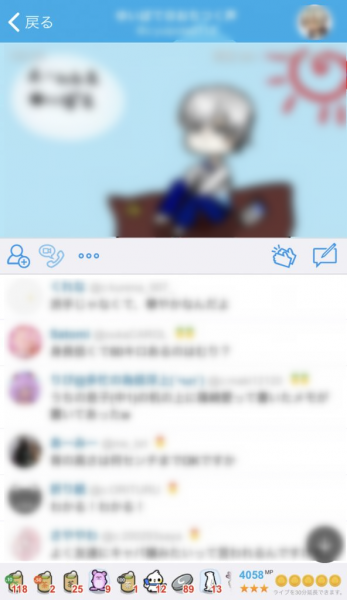
こちらがライブ配信の視聴画面です。他にも視聴者がいる場合、このようにコメントが並んでいることもよくある風景。配信者と視聴者のやり取りを見て聞いて楽しみましょう。
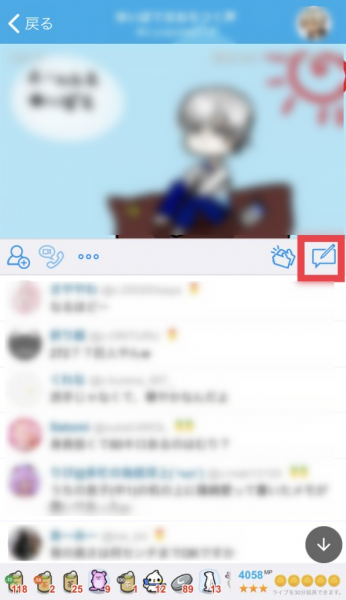
自分がコメントしたい場合には、右上のコメントボタンをタップします。
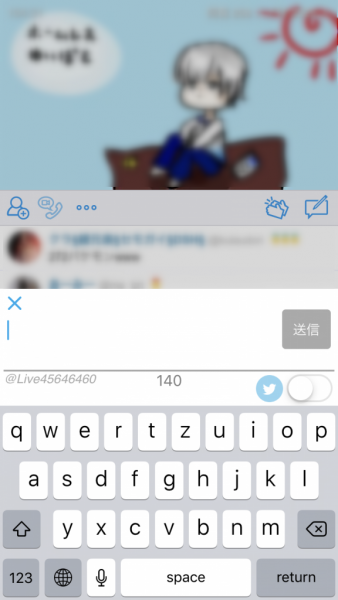
ここにコメントを入力して送信すると、コメント一覧に自分のコメントが表示されます。配信者がコメントを読み上げてくれたり、返答してくれたりしますよ。
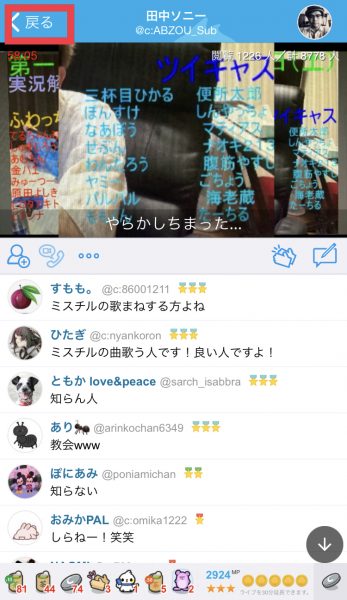 「戻る」で視聴終了
「戻る」で視聴終了視聴を終了したいときには、左上の「戻る」ボタンをタップすればOKです。
@コメントでやり取りも
実はツイキャスでは、視聴者と配信者のやり取りだけでなく、視聴者と視聴者同士のやり取りもできることをご存知でしょうか?通常コメントはどんどん流れていきますが、誰かに対して「@」をつけてコメントすると、その相手にコメントを知らせることができるのです。
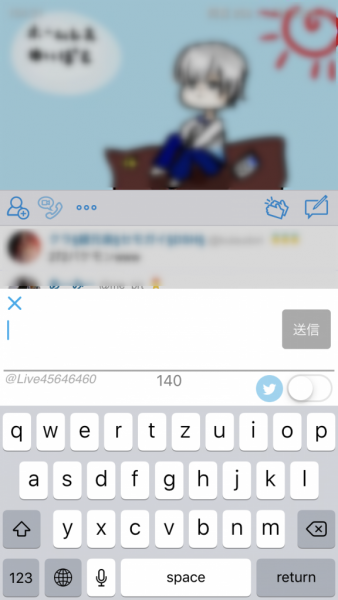
やり方は簡単で、コメントを記入するとき、相手のIDの頭に@をつけて送信するだけ。例えば
@Live こんにちは!
と書いて送信することで、Liveさん宛てに「こんにちは!」と話しかける形になります。こうして@コメントを活用することで、そのライブ配信に集まってきた人とコミュニケーションが取れるのです。
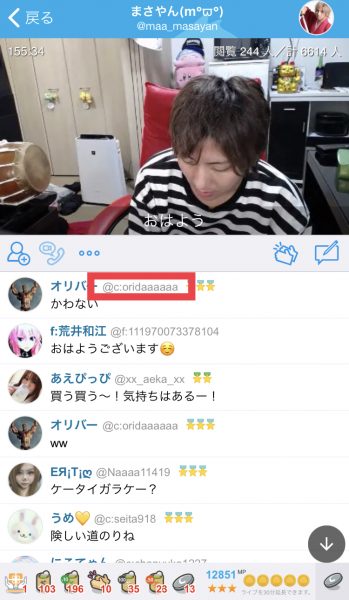 IDは名前の横
IDは名前の横ただし、相手の名前とIDは違うので注意。IDは名前の横に「@〜〜」という形で付いているので、確認してみましょう。
ツイキャスはPCでも使える?
最後に、ツイキャスをスマホやタブレットなどの小さい画面ではなく、PCの大きい画面で楽しみたいという人もいますよね。では、PCからのライブ配信や視聴ができないアプリが多い中、ツイキャスはPCからでも使えるのでしょうか?
結論から言うと、なんとツイキャスはPCからでも配信や視聴ができるようになっています!人気度はインスタライブなどよりかは低いですが、この点はさすが古株のライブ配信サービスと言えるでしょう。
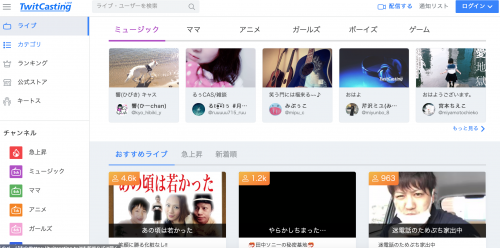 PCからツイキャス
PCからツイキャスPCからツイキャスを楽しむには、ツイキャスの公式サイトにアクセスするだけ。ログインなしですぐに視聴できますし、コメントしたり、自分でライブ配信をしたいときにはスマホと同様にログインして使いましょう。
大きな画面でツイキャスを配信・視聴できるので、PCの方が使いやすいという人も多いかもしれません。
配信専用、視聴専用のアプリに分かれており、機能もシンプルなツイキャス。固定の利用者も多いので、あれこれ考えずにライブ配信を楽しみたいという人はツイキャスを使ってみてはいかがでしょうか?